- Ошибка 277 в Роблокс
- Причины появления ошибки 277
- Как исправить ошибку 277 в Роблокс
- Видео обзор
- Ошибка 277 в Роблокс
- Что означает ошибка?
- Как исправить
- Roblox Utility Tool
- Запуск в режиме совместимости
- Очистка журнала
- Обновление браузера
- Сброс роутера
- Переустановка игры
- Видеоинструкция
- Почему появляется ошибка 277 в Roblox и как ее исправить?
- Как исправить ошибку в Roblox с кодом 277 на ПК?
- Метод 1: запускаем автоматическое сканирование
- Метод 2: запустить Roblox в режиме совместимости
- Метод 3: удалить логи Roblox
- [FIXED] Код ошибки 277 на Roblox
- Метод 1. Включите переадресацию портов на маршрутизаторе
- Метод 2: удалить все локальные данные Roblox
Ошибка 277 в Роблокс
Ошибка 277 сопровождается сообщением «Пожалуйста, проверьте подключение к Интернету и повторите попытку». В большинстве случаев ошибка возникает по причине нестабильного интернет соединения и всевозможных сбоях возникающих при подключении к серверу. Давайте более детально разберемся в причинах появления ошибки и способах ее устранения.
Причины появления ошибки 277
Нестабильное интернет соединение;
- Скопившаяся информация в логах вызывает ошибку;
- Скопившийся кэш игры вызывает ошибку;
- Скопившиеся локальные данные вызывают ошибку;
- Произошел сбой на сервере;
Это пожалуй самые распространенные проблемы которые могут вызывать ошибку 277 в Роблокс.
Как исправить ошибку 277 в Роблокс
- Проверьте ваше интернет соединение (от разъемов и соединений до состояния модема). Если с интернетом все в порядке, на всякий случай перезагрузите модем и переходите к следующему шагу.
- Что бы очистить информацию в логах нажмите комбинацию клавиш Win + R. В появившемся окне введите команду % localappdata% Roblox logs и нажмите Inter. После чего откроется папка с журналами которые необходимо будет удалить. Не волнуйтесь это никак не повлияет на игру, так как в них хранится временная информация. После этого закройте все папки и окна и повторите эту процедуру введя команду % USERPROFILE% AppData LocalLow RbxLogs перезагрузите ПК и попробуйте войти в игру.
- Если вы играете через браузер нажмите комбинацию клавиш Ctrl + F5 на странице с игрой или удалите кэш игры через расширенные настройки браузера. Если вы играете через предустановленное приложение Роблокс, нажмите Win + R, затем введите % temp% Roblox, выделите весь кэш нажав CTRL + A и удалить его. Перезагрузите ПК и попробуйте войти в игру.
- Что бы удалить локальные данные необходимо нажать Win + R ввести в появившемся проводнике команду %AppData% и нажать Inter. В папке Local найдите подкаталог Roblox и удалите его. Затем найдите папку Temp, откройте ее и удалите все ее содержимое. Перезагрузите ПК и попробуйте войти в игру.
- В случае сбоя на сервере Вам ничего не остается делать кроме как ожидать. Можете проверить состояние серверов через специальные сайты которые можно найти через поисковик, а можете попытать удачу и написать разработчикам в надежде узнать дополнительную информацию по сбоям и сроках их исправления.

Видео обзор
Источник
Ошибка 277 в Роблокс
Данная ошибка в нашей игре может возникать в разных ситуациях. В основном это происходит при нестабильном подключении к сети. Для того чтобы убить сразу двух или трех зайцев, мы предлагаем рассмотреть две пошаговых инструкции, каждая из которых для вашего удобства сопровождается скриншотами.
Что означает ошибка?
Как уже было сказано, ошибка с кодом 277 в Роблокс возникает чаще всего при нестабильном или полностью отсутствующем подключении к сети. Но существуют и другие причины, о которых мы также упомянем. Порой виной выступает сама операционная система, точнее, ее поврежденный реестр.
Также сбой появляется и в других ситуациях:
- Неправильная работа маршрутизатора.
- Проблемы на стороне самого сервера.
- Сбой в работе операционной системы.
- Деятельность вредоносного программного обеспечения.
- Сбой в работе игрового клиента Roblox.
Как исправить
Дальше переходим непосредственно к вариантам, позволяющим быстро и безболезненно исправить ситуацию. Благо, разработчики приготовили собственную утилиту для решения ошибки с кодом 277.
Roblox Utility Tool
В первую очередь рассмотрим утилиту для устранения ошибки от самих разработчиков игры. Работать с ней нужно следующим образом:
- Сначала переходим на специальную страничку и уже оттуда скачиваем программу. В результате запустится Roblox Studio.
- В левой части окна жмем отмеченную на скриншоте ниже кнопку.
- Теперь в правой половине выбираем управляющий элемент, обозначенный красной стрелкой. Сразу после этого запустится процесс проверки на предмет наличия каких-либо проблем.
Если в клиенте игры или в самом подключении к сети будут найдены нестабильно работающие элементы, утилита автоматический исправит ситуацию.
Запуск в режиме совместимости
В некоторых случаях ошибку 277 при запуске клиента Roblox можно исправить при помощи еще одного способа:
- Находим ярлык игры и делаем на нем правый клик мышью. Переключаемся на вкладку «Совместимость». Устанавливаем флажок напротив пункта запуска приложения в режиме совместимости. Выбираем операционную систему Windows 7.
- Устанавливаем флажок напротив пункта запуска игры от имени администратора.
- Сохраняем все внесенные изменения, нажав «ОК».
Теперь попробуйте еще раз запустить игру и проверить, исчезла ли проблема.
Очистка журнала
Любое приложение в рамках операционной системы от Microsoft при своей работе сохраняет какие-то временные файлы. То же самое касается и клиента Roblox. Давайте рассмотрим, как очистить кеш и таким образом исправить ситуацию:
- При помощи сочетания горячих клавиш «Win» + «R» открываем утилиту под названием «Выполнить». В строку вставляем следующее: «%USERPROFILE%\AppData\Local\Roblox\logs». Нажимаем «ОК».
- Откроется папка, в которой наша игра хранит свой кеш. Выделяем все и удаляем.
Обновление браузера
Еще один способ, который может пригодиться, это использование другого интернет-обозревателя. К примеру, если вы пользуетесь ПК или ноутбуком, работающим на базе ОС Windows 10 или 11, запустите установленный по умолчанию Microsoft Edge. Предварительно выйдите из аккаунта в том браузере, который выдает ошибку. Попробуйте, исчезла ли проблема.
Сброс роутера
Если ваш компьютер подключен к сети через беспроводной, или проводной маршрутизатор, последний тоже может выдать сбой. Для того чтобы исправить такую ситуацию, при помощи приведенной ниже таблички авторизуйтесь в панели управления роутером. Имя и пароль для входа разработчики чаще всего оставляют на обратной стороне устройства.
| Модель маршрутизатора | Адрес для входа в панель администрирования |
| D-Link: | 192.168.0.1 |
| Asus: | 192.168.1. |
| Xiaomi: | 192.168.1.1 |
| Linksys: | 192.168.1.1 |
| Tenda: | 192.168.0.1 |
| Netis: | 192.168.1.1 |
Дальше в зависимости от модели маршрутизатора в левой части находим пункт управления системными настройками, а затем сбрасываем роутер к заводской конфигурации.
Переустановка игры
Если ничего не помогло, просто переустановите клиент Roblox. Причем не просто переустановите, а удалите старую версию, после чего скачайте новую из магазина Microsoft Store. Последний очень легко запустить через меню «Пуск» в Windows 10 или 11.
Видеоинструкция
Данное видео содержит те варианты, о которых мы не упомянули в статье. Ролик дает развернутый ответ, что делать при возникновении Error Code 277 в Roblox.
Источник
Почему появляется ошибка 277 в Roblox и как ее исправить?
Roblox живет уже много лет, но до сих пор часто сталкивается с некоторыми ошибками. Вместе с ростом популярности игры увеличилось и количество сбоев. Одна из частых проблем – ошибка с кодом 277 в Roblox. Полный вид сообщения:
Потеряно соединение с игровым сервером, пожалуйста, подключитесь повторно (код ошибки: 277)
Данная ошибка может появиться на всех популярных платформах: Android, iPhone, Windows 10/11, Xbox и PlayStation последних поколений. В случае с компьютером, мы делаем вывод о наличии повреждений в файлах реестра, блокировке пользователя, проблемах на игровых серверах. Но также дело может быть в отсутствии, слишком медленном или нестабильном подключении к интернету.
Как исправить ошибку в Roblox с кодом 277 на ПК?
Перед тем, как начать более сложные решения ошибки 277 в Roblox, стоит попробовать простые, но очень важные методы. Именно в них часто и заключается дело.
Что нужно сделать:
- Проверить статус серверов Roblox. Так как речь идет о проблеме подключения к серверу, первым делом стоит проверить их статус. Информация доступна на специальной странице . Если какие-то элементы не работают, нужно просто набраться терпения, скоро все восстановится.
- Обновить браузер по умолчанию. Он часто вызывает появление данной ошибки. Зачастую необходимый инструмент размещен на вкладке «О браузере».
- Обновить Windows. Этот шаг не нуждается в объяснениях.
Если перечисленные действия не сработали, вот еще 3 метода, которые должны исключить ошибку 277 в Roblox.
Метод 1: запускаем автоматическое сканирование
Разработчики в Roblox предложили универсальный инструмент поиска и исправления неполадок под названием Roblox Utility Tool. Он не всегда, но часто срабатывает.
Как воспользоваться Roblox Utility Tool:
- Скачиваем программу с официального сайта Roblox .
- Запускаем утилиту и нажимаем «Scan Now».
- После непродолжительного ожидания, нажимаем на кнопку «Fix».
- Перезагружаем компьютер и проверяем результат.
Метод 2: запустить Roblox в режиме совместимости
Данный режим есть в «Свойствах» ярлыка на вкладке «Совместимость». Только там нужно попробовать несколько вариантов: более старых и новых ОС, после каждого проверяя результат. Скорее всего в одном из режимов Roblox запустится без проблем.
Метод 3: удалить логи Roblox
Часть игроков сообщили, что у них сработала очистка логов Roblox и это исправило ошибку 277. Это дает нам основание рекомендовать данный метод к использованию.
Как это сделать:
- На клавиатуре нажимаем сочетание Win + R, должно открыть окно «Выполнить».
- Вставляем сюда команду %localappdata%\Roblox\logs и жмем на Enter.
- Выделяем все файлы клавишами Ctrl + A и нажимаем кнопки Shift + Del.
- Повторяем процедуру, но в этот раз на втором этапе вводим %USERPROFILE%\AppData\LocalLow\RbxLogs\ и удаляем все содержимое папки.
Готово, мы попробовали все известные методы исправления ошибки 277 в Roblox на компьютере. По логике вещей, что-то из вышеперечисленного обязано помочь. Главное – не забывайте оставлять комментарии, что у вас сработало. Может быть вы знаете и другие действенные методы, о них тоже пишите в комментариях.
Источник
[FIXED] Код ошибки 277 на Roblox
Код ошибки Roblox 277 связан с плохим подключением к Интернету, хотя настоящая причина ошибки неизвестна. Это также может быть связано с проблемами на серверах Roblox и может варьироваться от пользователя к пользователю. Прежде чем переходить к решениям, вам необходимо убедиться, что ваша система соответствует минимальным требованиям к программному и аппаратному обеспечению и у вас хорошее подключение к Интернету.
Вы также можете попробовать переключить интернет-соединения, чтобы убедиться, что ваш интернет-провайдер не блокирует ваш доступ к Roblox.
Метод 1. Включите переадресацию портов на маршрутизаторе
В этом методе мы вручную включаем переадресацию портов, чтобы маршрутизатор мог перенаправлять ответ, приходящий от сервера, в вашу систему. Возможно, вы получаете код ошибки 277, потому что ответ от сервера Roblox не перенаправляется клиентскому приложению, запущенному в вашей системе. Но сначала вам нужно будет удалить файлы журнала Roblox, поскольку эти файлы содержат старую информацию о конфигурации, и после включения перенаправления портов они могут мешать нормальной работе Robolox, и вы можете снова получить ту же ошибку.
- Нажмите кнопку меню Windows, введите «запустить» и нажмите Enter, а в новом диалоговом окне введите «% localappdata% »
Открыть локальные данные приложения
- Теперь найдите папку Roblox, перейдите в следующую папку журналов и удалите все файлы.
Удалить файлы журнала
- Теперь откройте командную строку и введите «ipfconfig» и нажмите Enter. Вы можете увидеть свой внутренний IP-адрес (192.168.0.104), обратите внимание, что внизу
Узнай свой IP-адрес
- Теперь откройте браузер и войдите в свой маршрутизатор, перейдите в раздел «Переадресация портов» и нажмите «Добавить новый».
Добавить новую переадресацию портов
- Введите номер порта «49152» и IP-адрес, указанный ранее, в данном случае это 192.168.0.104, выберите UDP в качестве протокола, оставьте все остальное как есть и нажмите «Сохранить».
Введите номер порта и IP-адрес и сохраните
- Перед запуском игры перейдите в свойства Roblox, щелкните вкладку совместимости и установите флажок «Запустить эту программу в режиме совместимости для» и выберите свою операционную систему.
Запустите Robolox в режиме совместимости
- Нажмите ОК и запустите игру.
Метод 2: удалить все локальные данные Roblox
В этом методе мы удаляем все временные файлы или данные, хранящиеся Roblox в вашей компьютерной системе. В локальной папке хранится информация, относящаяся к одному пользователю или разная от системы к системе, что означает, что эти файлы позволяют приложению сохранять пользовательские предпочтения и настройки, которые являются уникальными только для этого пользователя. Таким образом, удаление этих файлов не причиняет вреда приложению, хотя вам может потребоваться перенастроить приложение после удаления этих файлов. Мы обнаружили, что этот метод работал у некоторых пользователей. Пожалуйста, выполните следующие шаги:
- Перейдите в меню Windows и в строке поиска введите «Выполнить» и откройте его.
Введите «Выполнить» в меню Windows
- В новом диалоговом окне введите% AppData% и нажмите Enter. Теперь перейдите в локальную папку, найдите папку Robolox и удалите ее.
Удалить папку Robolox
- Перейдите в папку Local> Temp и удалите все содержимое.
Удалить содержимое временной папки
- Теперь перейдите в настройки Windows и нажмите «Обновление и безопасность».
Обновления и безопасность Windows
- Убедитесь, что ваша система обновлена, нажмите Проверить наличие обновлений, если есть доступные обновления, Windows автоматически загрузит и установит их для вас.
Проверить наличие обновлений Windows
Источник
 Нестабильное интернет соединение;
Нестабильное интернет соединение;

 Открыть локальные данные приложения
Открыть локальные данные приложения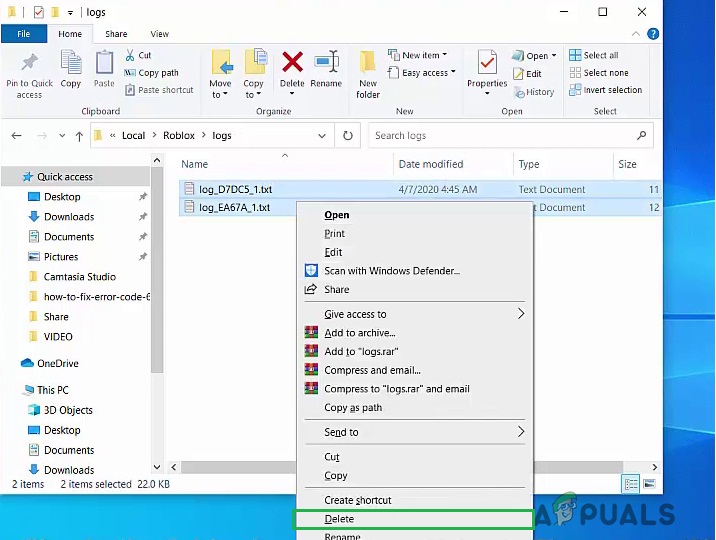 Удалить файлы журнала
Удалить файлы журнала Узнай свой IP-адрес
Узнай свой IP-адрес Добавить новую переадресацию портов
Добавить новую переадресацию портов Введите номер порта и IP-адрес и сохраните
Введите номер порта и IP-адрес и сохраните Запустите Robolox в режиме совместимости
Запустите Robolox в режиме совместимости Введите «Выполнить» в меню Windows
Введите «Выполнить» в меню Windows Удалить папку Robolox
Удалить папку Robolox Удалить содержимое временной папки
Удалить содержимое временной папки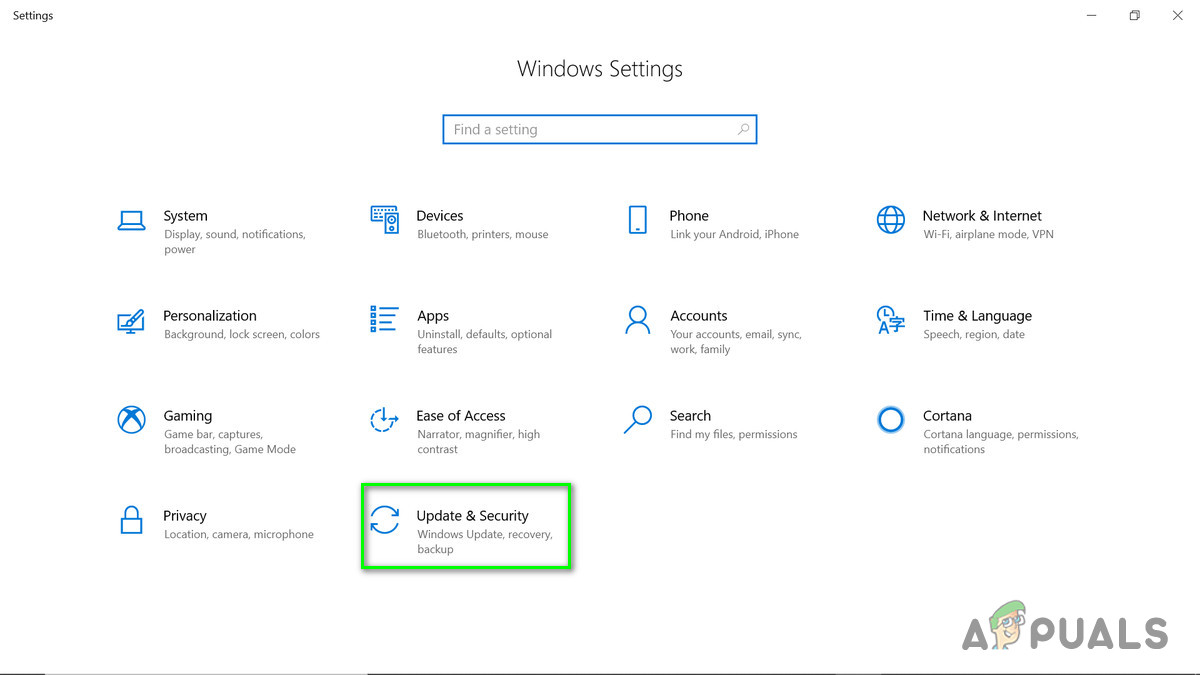 Обновления и безопасность Windows
Обновления и безопасность Windows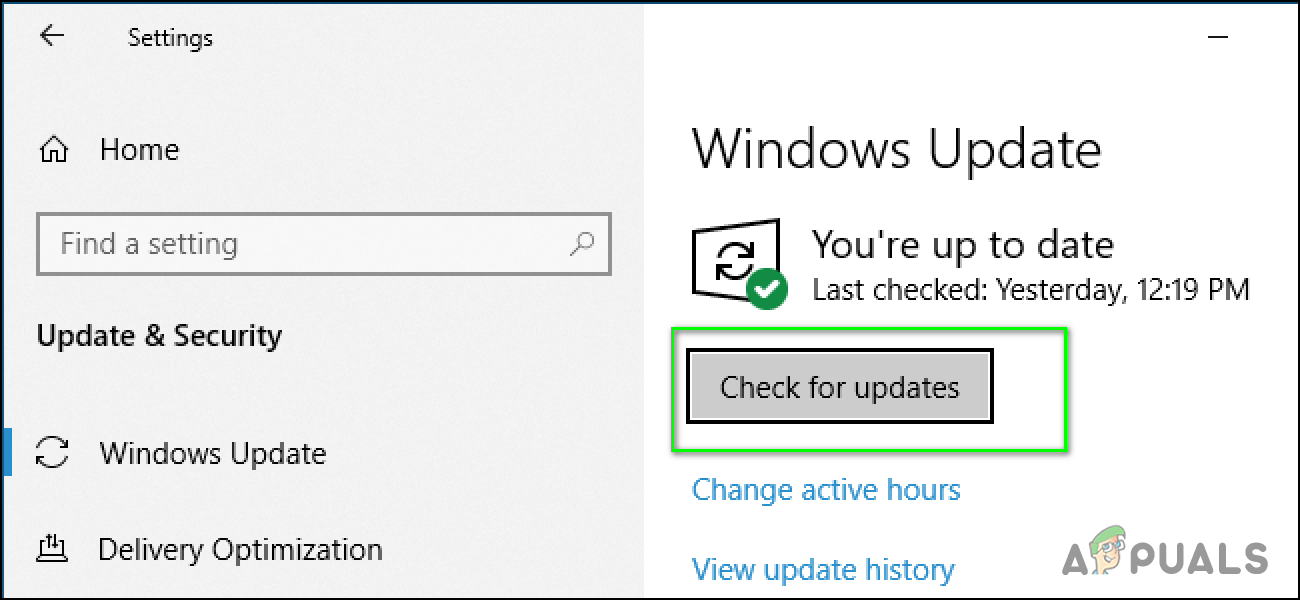 Проверить наличие обновлений Windows
Проверить наличие обновлений Windows

